电脑开不了机如何重装系统
电脑无法正常启动?别慌张,小白系统携手你解决这个难题。在开始之前,请确保备好以下工具:
必备工具
1. U盘(建议8G或以上)
2. 可以联网的电脑
3. 下载小白系统工具(可在官网获取)
具体步骤
1.准备好工具后,启动小白系统工具。为了保证制作U盘启动工具万无一失,请关闭电脑上的杀毒软件。
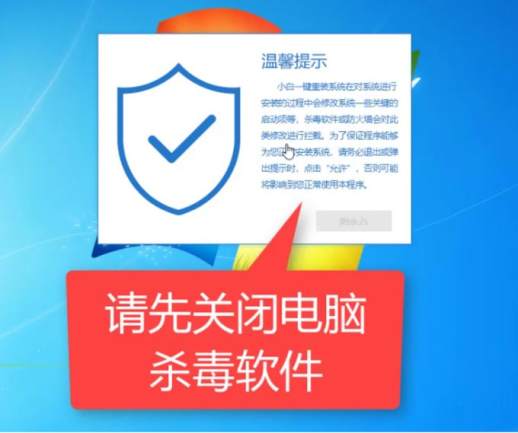
2.在制作U盘启动工具之前,记得备份U盘里的数据,以免丢失。
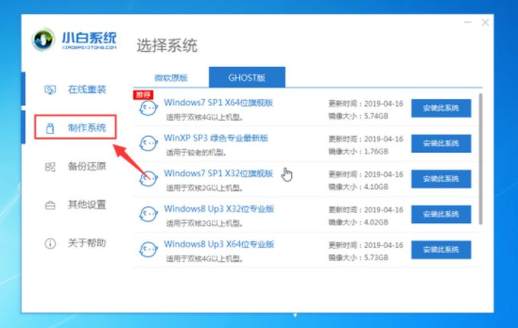
3.插入U盘,点击“开始制作”按钮。
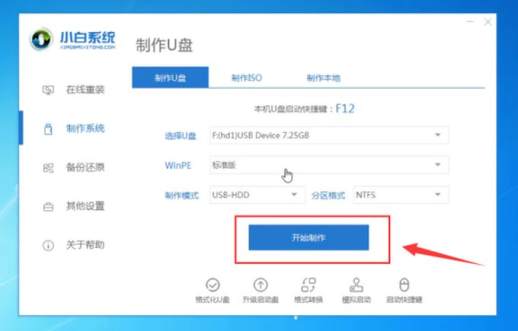
4.选择需要安装的系统,如win7 64位,然后点击“开始制作”。
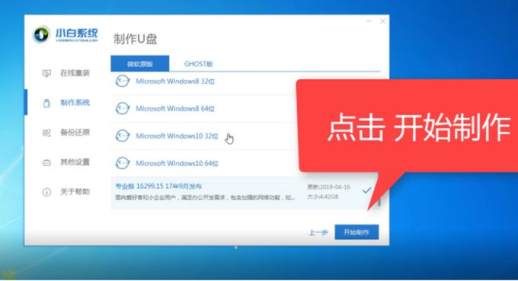
5.弹出警告提示,点击确定格式化U盘制作工具。
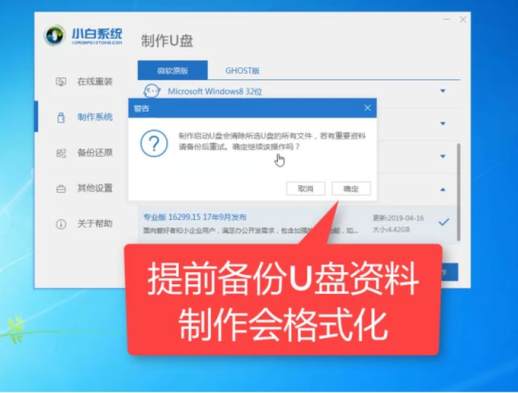
6.等待小白系统软件包和制作工具下载并安装完成。在这个过程中,请不要操作电脑或拔出U盘。
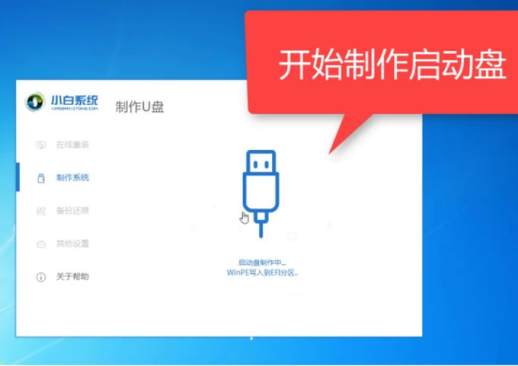
7.制作完成后,拔出U盘并插入需要重装系统的电脑。
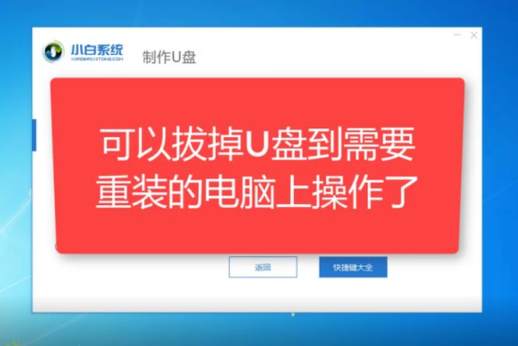
8.重启电脑,快速连续按下启动热键(如F12)。

9.在启动菜单中,选择以U盘开头的启动项(或U盘品牌名称),使用上下箭头键选择并按回车键确认。
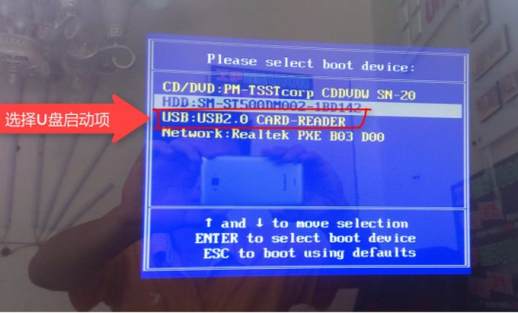
10.进入小白系统界面,选择启动Win10x64位PE,按回车键进入。
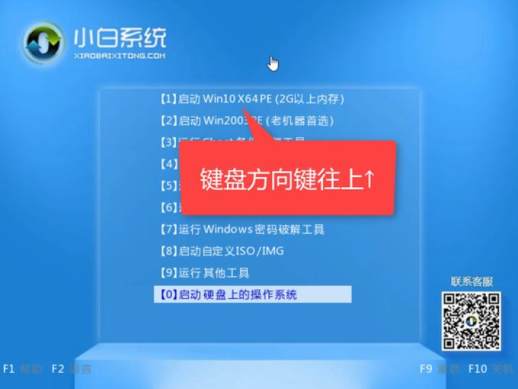
11.进入PE系统后,小白安装工具将自动弹出。选择系统,点击安装按钮。
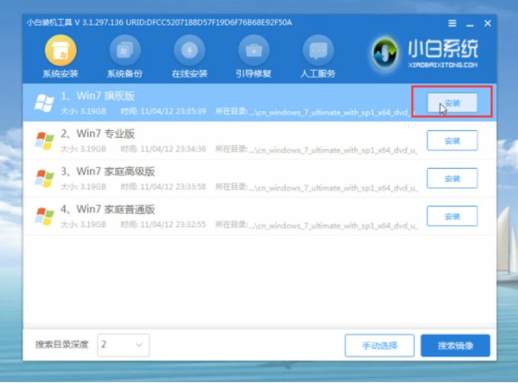
12.选择系统盘(通常为C盘),点击确定按钮。耐心等待系统安装完成。
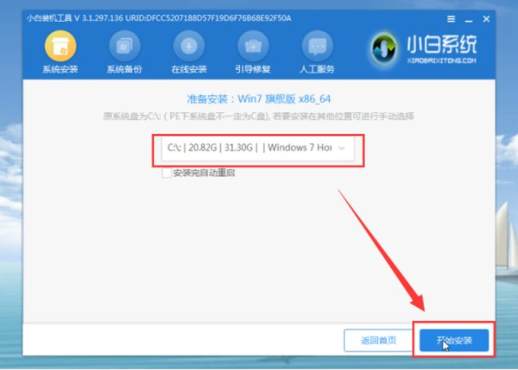
13.安装完成后,拔下U盘,点击立即重启按钮。
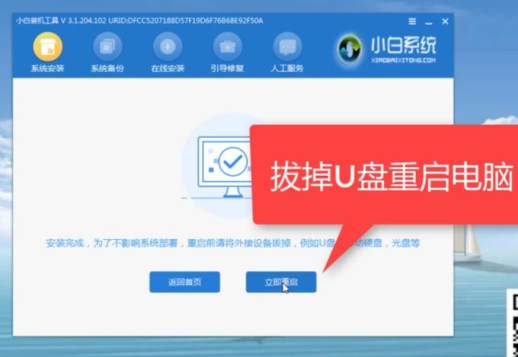
14.电脑将自动加载系统,期间会重启多次。最终完成后,您就成功重装好系统了。
如果您发现电脑无法启动,请参考上面的详细指南来重装您的操作系统。对于能够正常工作且不易操作的电脑,我们推荐使用一键重装功能。


